Tietokone, joka käynnistyy itsestään satunnaisesti, voi olla hyvin ärsyttävää. Olen kohdannut tämän tilanteen useita kertoja, ja minun piti varmistaa, että katkaisin virran, joten ei ole mahdollisuutta, että se käynnistyy automaattisesti. Voi olla useita syitä, miksi Windows-tietokoneesi käynnistyy itsestään ja herää lepotilasta, valmiustilasta tai jopa sammutettuna. Katsotaanpa kaikki mahdolliset tekijät, mutta ennen sitä on tapa selvittää, mikä herätti tietokoneesi.
Selvitä, mikä herätti tietokoneesi
Avaa komentokehote järjestelmänvalvojan oikeuksilla ja kirjoita seuraava komento ja paina Enter:
powercfg -viimeistely
Tämä näyttää viimeisen laitteen, joka herätti tietokoneesi. Toinen komento on:
powercfg -laitekysely herätetty
Tämä näyttää luettelon kaikista laitteista, jotka voivat herättää tietokoneesi. Ajatus näiden komentojen suorittamisesta on ymmärtää syy, jos se on laitteistotasolla.
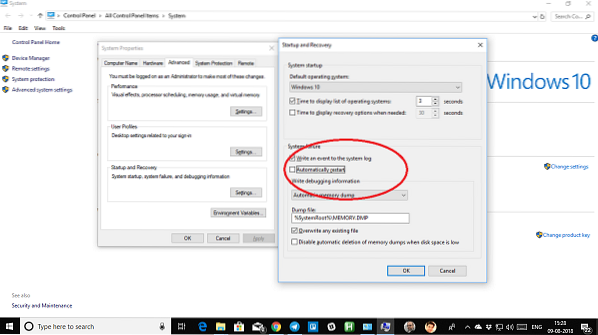
Luettelosta näet, että tietokoneeni voi herättää kolme laitetta. Sinulla on näppäimistö, hiiri ja Gigabit-verkkoyhteys, so.e., Ethernet.
Windows 10 -tietokone käynnistyy itsestään
Jos Windows-tietokone käynnistyy itsestään lepotilasta yöllä tai muina aikoina satunnaisesti, se voi olla laitteisto- tai ohjelmisto-ongelma, ja tarkkuus riippuu tästä. Tässä on muutama ehdotus, jotka voivat auttaa sinua.
1] Poista nopea käynnistys käytöstä
Windows 10: n mukana tulee nopea käynnistystila, joka ei sammuta tietokonetta tavalliseen tapaan. Sen sijaan se pitää sen sekoitetussa tilassa, joten kun käynnistät tietokoneen uudelleen, se on paljon nopeampi. Muutaman lomakkeen asiantuntijan mukaan tämä voi olla ongelma, ja ratkaisu olisi poistaa nopea käynnistys käytöstä.
2] Estä tehtävien ajoitinta herättämästä tietokonetta
Joskus se on enemmän ohjelmisto-ongelma kuin laitteisto-ongelma. On mahdollista, että käytät ajoitettua tehtävää saadaksesi osan työstäsi tiettyyn aikaan päivästä tai useita kertoja päivästä. Joten meidän on päästävä niistä eroon, ja näiden tehtävien poistamisen sijaan voimme muuttaa Windowsin tehoasetuksia varmistaaksemme, että se ohittaa nämä tehtävät valmiustilassa tai hybriditilassa.
- Avaa Virranhallinta-asetukset> Napsauta Muuta suunnitelman asetuksia.
- Varmista, että valitset oikean virrankäyttösuunnitelman ja valitse sitten vaihtoehto Muuta virran lisäasetuksia.
- Etsi lepopuu ja laajenna sitä löytääksesi sanan Salli herätysajastimet. Poista se käytöstä.
Tämä varmistaa, että mikään näistä ohjelmista ei voi herättää tietokonetta lepotilassa tai sammutustilassa. Tämä koskee vain kannettavia tietokoneita.
Lukea: Mikä on Wake-lähde Windows-tietokoneelle?
3] Poista automaattinen uudelleenkäynnistys käytöstä
Monta kertaa tietokone kaatuu, ja järjestelmä käynnistyy uudelleen. Tämä on suunnittelua. Jos olet jättänyt tietokoneesi valmiustilaan ja näin tapahtuu, tietokone käynnistyy uudelleen, ja jos ongelma toistuu, se herättää tietokonetta.
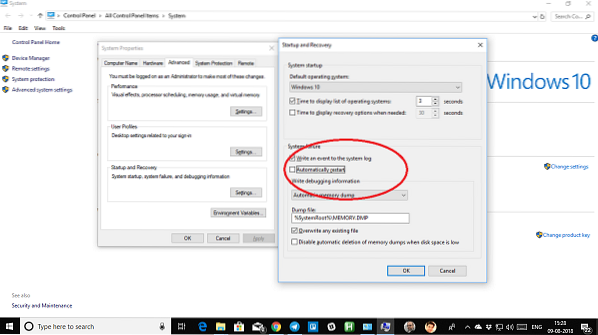
- Tyyppi Järjestelmä hakupalkissa.
- Kun se tulee näkyviin, napsauta käynnistääksesi.
- Valitse vasemmalta Järjestelmän lisäasetukset> Lisäasetukset-välilehti
- Klikkaa asetukset alla Käynnistys ja palautus.
- Poista valinta kohdasta Käynnistä uudelleen automaattisesti ja napsauta OK.
4] Näppäimistö tai hiiri Tietokoneesi herättäminen
Näppäimistö ja hiiri ovat tärkeimpiä syyllisiä tietokoneen herättämisessä. Ehkä joku vain meni tietokoneesi ohitse ja osui heihin hieman, ja tietokoneesi käynnistyy. Tietokoneellani olen asettanut näppäimistön käynnistämään tietokoneeni, ja kun lapseni vain teeskentelee työskentelevänsä näppäimistöllä, tietokone herää eloon.
Näissä laitteissa on virranhallintavaihtoehto, ja voit poistaa sen käytöstä varmistaaksesi, että ne eivät herätä tietokonettasi, ellet todellakaan halua herättää niitä.
Avaa Laitehallinta (Win + X ja paina sitten M). Tämä luetteloi kaikki tietokoneesi laitteistot. Valitse hiiri tai näppäimistö.
Napsauta hiiren kakkospainikkeella ja siirry Ominaisuudet> Virranhallinta-välilehteen. Poista nyt valinta ruudusta, jossa lukee Anna laitteen herättää tietokone.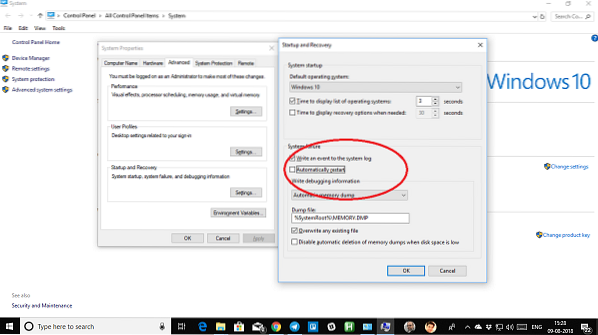
Hiiren ja näppäimistön lisäksi, jos käytät mitä tahansa pelilaitetta pelaamiseen tietokoneellasi, sinun on myös poistettava virtavaihtoehdot käytöstä niille. Voit selvittää sen powercfg -viimeistely komento, jonka jaoimme yllä. Sinun on tehtävä kokeiluja ja virheitä selvittääksesi, mikä laite herättää laitteen.
merkintä: Varmista, että sinulla on ainakin näppäimistö tai hiiri, jotta voit herätä. Et halua lyödä virtapainiketta joka kerta herätäksesi tietokoneesi.
5] Herää Laniin
Jos tietokoneesi on kytketty verkkoon, Herää Laniin voi myös tuoda tietokoneesi takaisin verkkoon. Tämä ominaisuus on kätevä, kun tietokone haluaa kommunikoida tai lähettää tietoja tai tiedostoja verkkotietokoneelle, jonka pitäisi olla verkossa vain, kun sitä pyydetään. Sisäänrakennettu laitteistoon, ts.e., verkkosovitin, tämä voi olla yksi mahdollinen syy. Jos tarkistat kuvakaappauksen, jossa suoritimme komennon, huomaat, että Ethernet-sovitin on yksi herätyslaitteista.
Avaa Laitehallinta (Win + X ja paina sitten M). Alla Verkkosovittimet, löytää yllä olevan luettelon. Älä muuta mitään Miniport-luettelossa olevilla.
Napsauta hiiren kakkospainikkeella ja valitse Ominaisuudet> Virranhallinta> Poista valinta, joka sanoo Anna laitteen herättää tietokone'.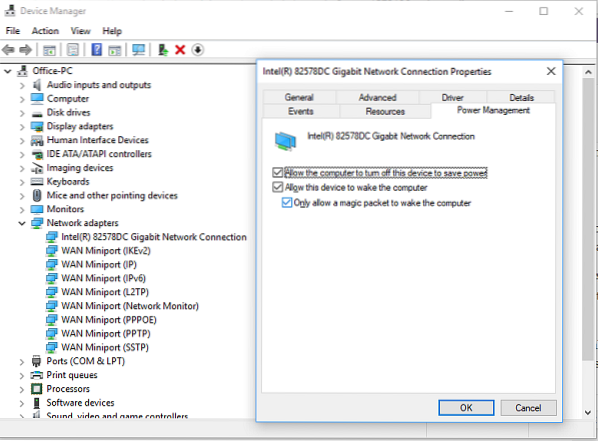
Tämä varmistaa, ettei mikään verkon tietokone voi herättää tietokonetta. Muista kuitenkin muistaa tämä, jos tarvitset sitä.
6] Estä Windowsin ajoitettu päivitys ja automaattinen ylläpito
Aktiivisista tunneista tai ennalta määritetystä aikataulusta riippuen on mahdollista, että Windows Update, joka on käynnistänyt tietokoneen uudelleen päivityksen viimeistelemiseksi. Windowsissa on myös sisäänrakennettu automaattinen huoltotila, joka herättää tietokoneen asetettuna aikana ja suorittaa kaikki päivitykset tietokoneellesi.
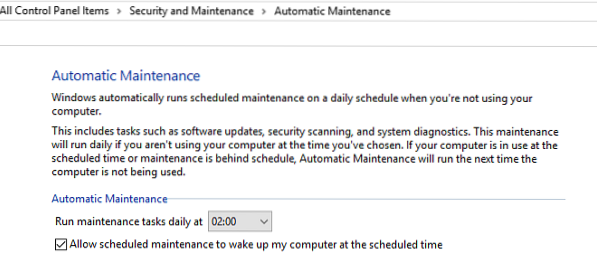
Avaa Asetukset> Windows Update ja suojaus> Windows Update> Valitse Aktiiviset tunnit.
Muuta automaattisen huollon aikaa kirjoittamalla hakupalkkiin Automaattinen huolto ja napsauttamalla sitä. Täällä voit muuttaa ajoitusta tai vain poistaa valintaruudun 'Anna ajastetun huollon herättää tietokoneeni aikataulun mukaan'.
Toivon, että kaikki nämä auttavat sinua ratkaisemaan ongelmat, jotka olivat herättäneet Windows 10 -tietokoneesi yhtäkkiä.
Hieman lisää täältä:
- Windows-tietokone herää automaattisesti lepotilasta
- Estä tietokonetta heräämästä lepotilasta.
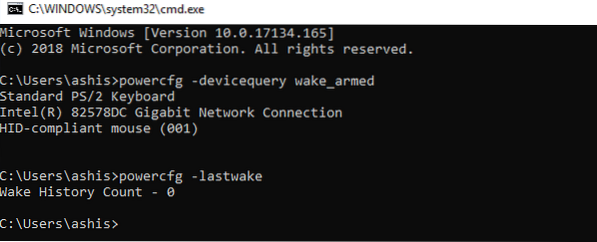
 Phenquestions
Phenquestions


